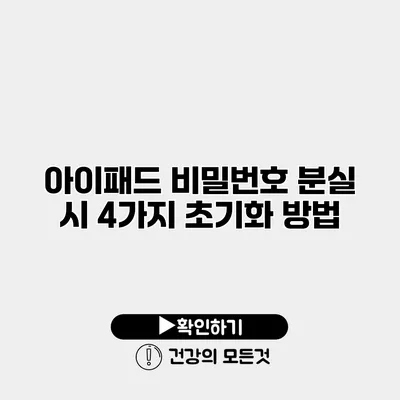아이패드 비밀번호 분실 시 4가지 초기화 방법
아이패드 비밀번호를 잊어버렸나요? 기기를 사용하기 위해서는 비밀번호 입력이 필수이지만, 그로 인해 많은 사용자들이 쉽게 불편함을 겪고 있습니다. 하지만 걱정하지 마세요! 이번 포스트에서는 아이패드 비밀번호 분실 시 사용할 수 있는 4가지 초기화 방법을 상세히 설명해드릴게요. 초기화가 필요할 때 어떻게 해야 할지에 대한 명쾌한 가이드로 안내해 드리겠습니다.
✅ 아이패드 초기화와 데이터 복원 방법을 자세히 알아보세요.
1. iTunes를 이용한 초기화
1.1 아이패드를 컴퓨터에 연결하기
- 먼저 아이패드를 USB 케이블을 사용해 컴퓨터에 연결해 주세요.
- iTunes 또는 Finder(맥OS Catalina 이후)를 실행하세요.
1.2 복구 모드로 진입하기
- 아이패드 모델에 따라 복구 모드로 진입하는 방법이 달라요.
- 홈 버튼이 있는 기기: 기기를 끄고, 홈 버튼을 누른 상태에서 다시 켜주세요.
- 홈 버튼이 없는 기기: 측면 버튼과 볼륨 버튼 중 하나를 동시에 누르고, 기기가 껏다 켜질 때까지 누르고 있어야 해요.
1.3 초기화 실행하기
- 복구 모드에 진입하면 iTunes나 Finder에서 ‘복원’을 선택합니다.
- 이 과정에서는 모든 데이터가 삭제되니, 미리 중요한 데이터는 백업해 두는 것이 좋아요.
✅ 아이패드 비밀번호 초기화 방법을 지금 바로 알아보세요.
2. iCloud를 이용한 초기화
2.1 iCloud에 로그인하기
- 다른 기기를 사용하여 으로 접속하고 애플 ID로 로그인하세요.
2.2 ‘Find My iPhone’ 기능 사용하기
- ‘Find My iPhone’ 기능을 켜야 이 방법을 사용할 수 있어요.
- 비밀번호를 잊으셨다면, ‘Find My iPhone’을 통해 기기를 찾아 초기화할 수 있습니다.
2.3 기기 초기화 진행하기
- ‘모든 기기’에서 아이패드를 선택하고 ‘iPad 지우기’를 클릭합니다.
- 이 또한 모든 데이터를 삭제하게 되니 주의하세요.
✅ 아이패드 초기화 방법을 자세히 알아보세요.
3. 제3자 소프트웨어 사용하기
3.1 소프트웨어 선택하기
- 여러 제3자 소프트웨어들이 아이패드 비밀번호 복구를 지원하고 있어요. 예를 들어, Tenorshare 4uKey, Dr.Fone, iMyFone LockWiper 같은 프로그램을 사용할 수 있죠.
3.2 소프트웨어 설치 및 실행하기
- 해당 소프트웨어를 설치한 후, 아이패드를 USB를 통해 연결하고 프로그램의 지시에 따라 비밀번호를 리셋하세요.
3.3 주의사항
- 신뢰할 수 있는 프로그램을 사용하는 것이 중요하고, 반드시 데이터 백업을 위한 옵션이 있는지 확인하세요.
✅ 아이패드 초기화 방법을 쉽게 알아보세요.
4. 애플 지원팀에 문의하기
4.1 기술지원 요청하기
- 위의 방법들이 모두 실패했을 경우, 애플 지원팀에 도움을 요청할 수 있어요. 전화, 이메일, 또는 방문 통해 문의하세요.
4.2 개인 정보 확인하기
- 아이패드의 소유자임을 증명하기 위한 여러 가지 정보(구입 영수증, 개인 정보 등)를 준비하는 것이 좋습니다.
초기화 방법 요약
| 방법 | 장점 | 단점 |
|---|---|---|
| iTunes | 상대적으로 간단 | 모든 데이터 삭제 |
| iCloud | 원거리에서도 가능 | 사전 설정 필요 |
| 제3자 소프트웨어 | 다양한 옵션 제공 | 비용 발생 가능 |
| 애플 지원팀 | 전문가의 도움 | 대기 시간 필요 |
결론
아이패드 비밀번호 분실은 당황스러운 상황이지만, 여러 가지 초기화 방법을 통해 문제를 해결할 수 있어요. 비밀번호 분실 시에는 즉시 복구 방법을 시도하여 기기를 다시 사용할 수 있는 방법을 찾아보세요! 초기화 시 데이터 소실이 발생할 수 있으니, 평소에 정기적인 백업을 꼭 실시해 주시길 바랍니다. 필요한 경우 애플 지원팀에도 도움을 요청할 수 있으니 주저하지 마세요.
위의 정보를 바탕으로 필요한 방법을 선택하시고, 아이패드를 다시 사용할 수 있는 날이 오기를 바랍니다.
자주 묻는 질문 Q&A
Q1: 아이패드 비밀번호를 잊어버렸을 때 어떻게 초기화하나요?
A1: 아이패드 비밀번호를 잊어버리면 iTunes, iCloud, 제3자 소프트웨어 또는 애플 지원팀에 문의하여 초기화할 수 있습니다.
Q2: iTunes를 사용한 초기화 과정은 어떤 건가요?
A2: 아이패드를 컴퓨터에 연결한 후 복구 모드로 진입하고, iTunes에서 ‘복원’을 선택하여 초기화합니다. 모든 데이터가 삭제되니 백업이 필요합니다.
Q3: iCloud를 이용한 초기화 방법은 무엇인가요?
A3: iCloud에 로그인하여 ‘Find My iPhone’ 기능을 활성화한 후, ‘모든 기기’에서 아이패드를 선택하고 ‘iPad 지우기’를 클릭하여 초기화할 수 있습니다.